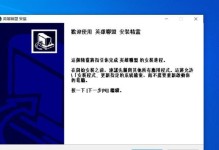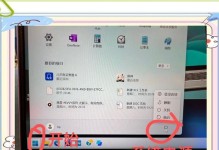亲爱的电脑使用者们,你是否有过这样的烦恼:在阳光明媚的午后,电脑屏幕亮得刺眼,而在昏暗的夜晚,屏幕又暗得让人看不清?别担心,今天我要来给你揭秘华硕电脑怎么调亮度,让你的屏幕亮到恰到好处,既保护视力又提升使用体验!
一、快捷键轻松调亮度
首先,让我们来聊聊最简单快捷的调亮度方法——快捷键。华硕电脑通常都配备了亮度调节快捷键,这些键上往往会有太阳图标或者类似的标识。你只需要找到这些键,然后配合键盘上的Fn键,就能轻松调整屏幕亮度了。
- 增加亮度:Fn键加上亮度增加键(通常是F2键)。
- 降低亮度:Fn键加上亮度降低键(通常是F3键)。
是不是很简单?一秒钟就能让你的屏幕亮度变得刚刚好!
二、系统设置精细调亮度
如果你想要更精细地调整屏幕亮度,那么系统设置就是你的不二之选。以下是如何通过系统设置来调整华硕电脑屏幕亮度的步骤:
1. 点击电脑左下角的开始按钮,然后在弹出的菜单中选择“设置”。
2. 在设置菜单中,找到并点击“系统”选项。
3. 在系统设置中,选择左侧菜单的“显示”选项。
4. 在显示设置中,你会看到一个名为“亮度级别”的滑动条,通过拖动这个滑动条,你可以轻松调整屏幕亮度。
此外,你还可以点击“亮度和色彩校准”链接,进一步调整屏幕的亮度、对比度和色彩等参数,让你的屏幕显示更加个性化。
三、显卡控制面板深度调亮度
如果你对屏幕亮度的调整有着更高的要求,那么显卡控制面板将是你的最佳选择。以下是如何通过显卡控制面板来调整华硕电脑屏幕亮度的步骤:
1. 打开华硕电脑的显卡控制面板。通常,你可以在桌面空白处右键点击,然后选择“图形属性”来打开显卡控制面板。
2. 在显卡控制面板中,找到并点击“显示器”选项。
3. 进入显示器界面后,点击“颜色设置”。
4. 在颜色设置中,你可以找到亮度调节选项,通过滑动条或数值输入的方式进行调节。
通过显卡控制面板,你可以对屏幕亮度进行更精细的调整,让你的屏幕显示更加符合你的需求。
四、电池图标快速调亮度
有些华硕笔记本电脑还支持通过电池图标来快速调整屏幕亮度。以下是如何通过电池图标来调整屏幕亮度的步骤:
1. 在任务栏右下角,找到电池图标并点击。
2. 在弹出的菜单中,选择“调整屏幕亮度”选项。
3. 在打开的界面中,你会看到一个滑动条,通过拖动这个滑动条,你可以快速调整屏幕亮度。
这种方法非常方便,尤其是在外出时,可以让你随时随地调整屏幕亮度。
五、遇到问题怎么办
如果在调整屏幕亮度时遇到问题,以下是一些常见的解决方案:
1. 检查显卡驱动:如果屏幕亮度无法调整,可能是显卡驱动未安装或驱动异常。你可以尝试重新安装显卡驱动,或者更新显卡驱动到最新版本。
2. 检查系统设置:确保你的系统设置中没有禁用屏幕亮度调节功能。
3. 检查硬件问题:如果以上方法都无法解决问题,可能是电脑硬件出现了问题。这时,你可以联系华硕客服寻求帮助。
调整华硕电脑屏幕亮度其实并不复杂,只需要掌握一些简单的技巧和方法,你就能轻松地让屏幕亮度变得刚刚好。希望这篇文章能帮助你解决屏幕亮度调节的烦恼,让你的电脑使用更加愉快!